Comment accélérer un iPhone lent
La lenteur des appareils Apple est très fréquente, particulièrement parmi des modèles antérieurs. Dès qu’une mise à jour va sortir, votre appareil devra installer des nouvelles fonctionnalités auxquelles il n’était pas habitué. Ainsi, cela va être de plus en plus difficile pour lui de traiter les nouvelles demandes. Le processeur s’abime lui-aussi au fur et à mesure de l’utilisation du produit, la lenteur est donc forcément de plus en plus présente !
Voici un petit guide vous présentant les meilleures façons de donner plus de vigueur à votre téléphone et d’éviter la lenteur de celui-ci.
- Fermer les applications si l’iPhone rame
- Redémarrez l’iPhone qui rame
- Downgrader iOS pour réparer le ralentissement iPhone
- Transférer les données sur PC/MAC depuis son iPhone lent
- Optimiser iPhone en le restaurant sans perdre des données
- Remettre votre iPhone qui est lent à zéro
Fermer les applications si l’iPhone rame
Si votre iPhone est lent sous iOS 12, la première solution consisterait tout simplement à fermer les applications ouvertes. D’après certains, c’est en effet la RAM qui se charge de maintenir les applications ouvertes en arrière-plan. S’il y en a trop, la RAM ne pourra toutes les supporter et utilisera trop de mémoire pour stocker ces applications ce qui gênera votre utilisation quotidienne.
Pour commencer, fermez toutes vos applications régulièrement et veillez à ce que vous n’en ayez que 5 d’ouvertes simultanément sur votre téléphone pour garantir un usage fluide de celui-ci. Si cette technique ne fonctionne plus au bout d’un certain temps, passez à la suivante !
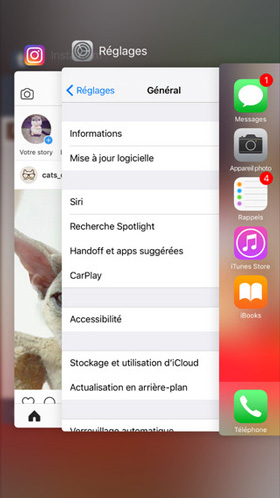
Supprimer les applications inutiles
Cette méthode est efficace si vous avez beaucoup d’applications installées sur vote iPhone. En effet celles-ci prennent de la place et notamment une part du cache de votre téléphone. Plus le cache est utilisé, plus les ralentissements ressentis seront conséquents. Ainsi, supprimer des applications permet aussi de supprimer leur cache. De plus, à chaque démarrage, l’appareil précharge toutes les applications installées pour faciliter leur ouverture. Plus vous aurez d’applications, plus votre iPhone aura à précharger d’applications au démarrage.
La lourdeur de ce chargement se fera donc sentir bien sûr à l’ouverture de votre appareil mais aussi toute au long de l’utilisation de cet appareil.
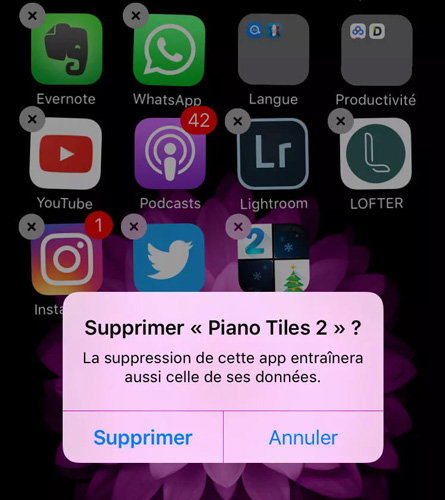
Redémarrez l’iPhone qui rame
Cette seconde méthode est un peu similaire à la première car elle consiste ici aussi à fermer les applications. La nuance ajoutée est que dans ce cas de redémarrage, les applications sont fermées de force. Aucune application ne peut se cacher comme dans le cas précédent. Cependant, si le téléphone ne fonctionne toujours pas il faudra réparer d’une autre manière le ralentissement d votre iPhone.
Downgrader iOS pour réparer le ralentissement iPhone
Comme nous avons pu le souligner précédemment, la mise à jour peut être la cause du ralentissement d’un iPhone. En effet, à chaque mise à jour, de nouveaux fichiers et de nouveaux programmes viennent s’ajouter en arrière-plan et alourdir le travail de votre processeur.
La nouvelle mise à jour 12 est en plus très conséquente. Si votre iPhone est vraiment en difficulté avec la mise à jour 12, nous vous conseillons de le downgrader, c’est-à-dire de le faire passer à la mise à jour précédente. Voici les étapes à suivre pour passer à la mise à jour précédente :
1. Téléchargez la mise à jour souhaitez en allant sur le site IPSW.me recensant toutes les mises à jour iOS notamment. Suivez les étapes d’IPSW pour trouver la bonne mise à jour. Veuillez à bien télécharger une version « signée » d’iOS, c’est-à-dire les versions en vert en haut de la liste sur IPSW. On prend l’iPhone 7 comme exemple.
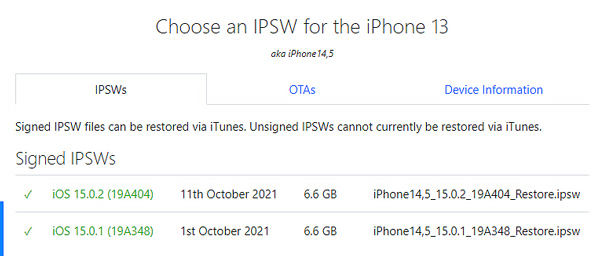
2. Désactivez la localisation sur votre iPhone à restaurer et branchez-le à votre ordinateur muni d’iTunes. Le logiciel iTunes doit lui tourner sur la dernière mise à jour pour fonctionner.
3. Passez en mode récupération en appuyant simultanément sur le bouton accueil et le bouton verrouillage pendant 10 secondes.
4. Appuyez sur Restaurer l’iPhone sur votre ordinateur tout en maintenant la touche MAJ ou Option enfoncée.
5. Un fichier va s’ouvrir, sélectionnez le fichier de la mise à jour téléchargé sur IPSW.
Ne vous inquiétez pas, la restauration peut prendre du temps.
Transférer les données sur PC/MAC depuis son iPhone lent
Une autre solution pour soulager votre appareil est de transférer une partie des donnes sur un autre support où il y a plus de place. Cela permettra d’accélérer votre iPhone dans la plupart de cas. Vous pouvez par exemple transférer tous les fichiers inutiles sur votre téléphone comme les photos ou les vidéos que vous pouvez transférer sur votre ordinateur par exemple.
Vous pouvez utiliser une meilleure alternative à iTunes – Tenroshare iCareFone qui va vous aider à transférer des fichiers multimédias de l’iPhone vers ordinateur en quelques clic. Vous pouvez aussi les gérer efficacement en utilisant cet outil.
Optimiser iPhone en le restaurant sans perdre des données
Quand vous vous posez la question « Que faire quand mon iPhone rame », cette solution est ce qu’il vous faut. Tenorshare ReiBoot, un logiciel pratique pour réparer le système d’exploitation d’un appareil iOS, peut optimiser la performance de l’appareil en réinstallant le système iOS. Disponible en version Windows et Mac, cet outil est compatible avec iPhone, iPad et iPad.
Pour optimiser son iPhone, téléchargez et installez ReiBoot sur votre ordinateur, puis procédez comme suit :
Étape 1. Connectez votre appareil à l’aide d’un câble USB. Cliquez sur « Réparer le système d’exploitation » et puis « Réparer maintenant ».

Étape 2. Vous verrez une interface qui vous invite de télécharger un fichier IPSW approprié à votre appareil. Cliquez sur le bouton « Télécharger » pour procéder.

Étape 3. Une fois terminé, la réparation va commencer. Patientez jusqu’à ce que la procédure soit terminée. Votre iPhone devrait redémarrer correctement et ne serait plus lent.
ReiBoot est un logiciel pour réparer iphone peut également réparer un iPhone qui reste sur la pomme, écran bleu, redémarrage en boucle, ainsi que plein d’autres problèmes iOS, sans perte de données.
Remettre votre iPhone qui est lent à zéro
La dernière méthode, la plus radicale, consiste à mettre votre appareil Apple dans sa configuration où vous l’avez acheté, dans sa configuration d’usine. Pour cela, il vous suffira d’appuyer simultanément sur le bouton Accueil et le bouton Verrouillage de votre appareil jusqu’à ce que la pomme apparaisse.
Cette opération permet de supprimer bon nombre de fichiers superflus et est donc très intéressante dans notre situation !

Conclusion
Il existe de nombreuses méthodes pour donner plus de vitesse à votre iPhone. Nous vous avons rassemblé les plus pertinentes. Si vous saviez d’autres trucs et astuces, n’ hésiteriez pas à les partager avec nous en laissant un message.
- Entrer en / Sortir du mode de récupération en un clic. Ultra-fonctionnel.
- Résoudre 150+ problèmes d'iOS / iPadOS / tvOS (bloqué sur la pomme, écran noir, redémarrage en boucle, etc.)
- Restaurer iPhone / iPad / iPod sans iTunes sans perdre des données.
- Compatible avec le dernier iPhone 15 & iOS 17, iPadOS





